Tukaj je precej "akrobatski" trik. Imam tukaj lepo besedilno polje in med posameznimi pozicijami bi rad dodal vrstico. Potegnil bom eno, z dvignjenim Shift-gumbom bo linija tudi ravna (1). Naredil jo bom rumeno črtkano (2).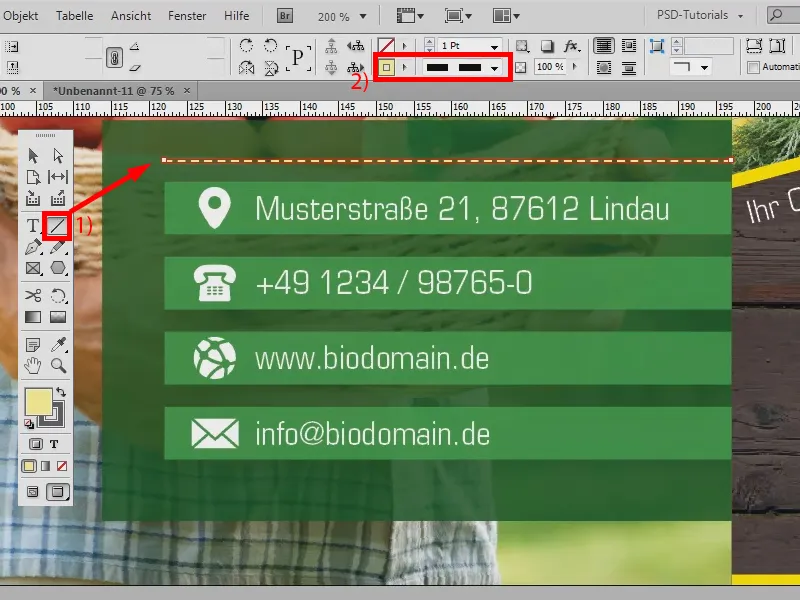
In zdaj naj bi bila linija med temi pozicijami kopirana. To bi lahko seveda naredil s pritisnjenim Alt-gumbom in s Shift pozicijo za pozicijo, kar pa traja, še posebej če bi bilo tu veliko, veliko več enot. In to ni potrebno.
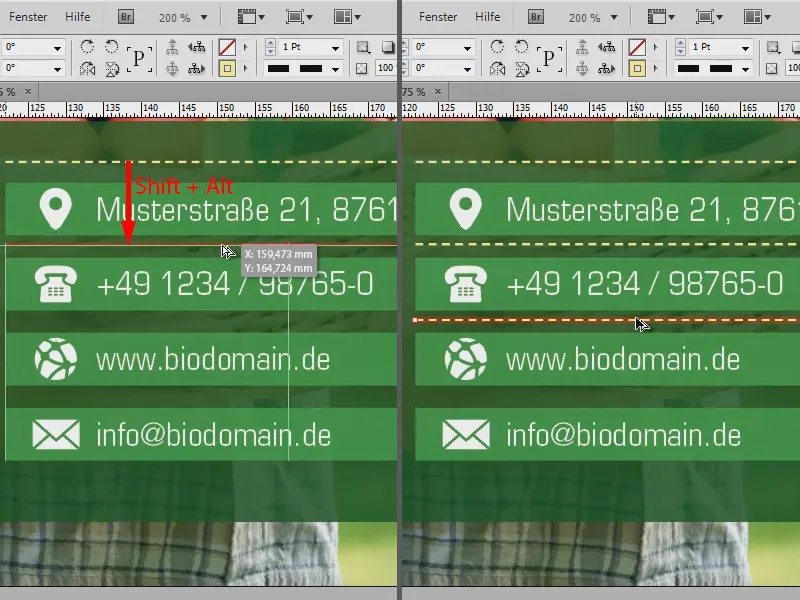
Potegnil bom eno vrstico med prvima dvema besediloma, da bom imel pravilno razdaljo (1). In zdaj jo bom kopiral z pritisnjenim Alt-gumbom, kot sem že pokazal (2), vendar: Zdaj ne bom spustil miškinega gumba in bom sedaj pritisnil še na desno puščico. Kot vidite: zdaj se pojavi predogled, ki mi prikaže novo, črtkano črto (3).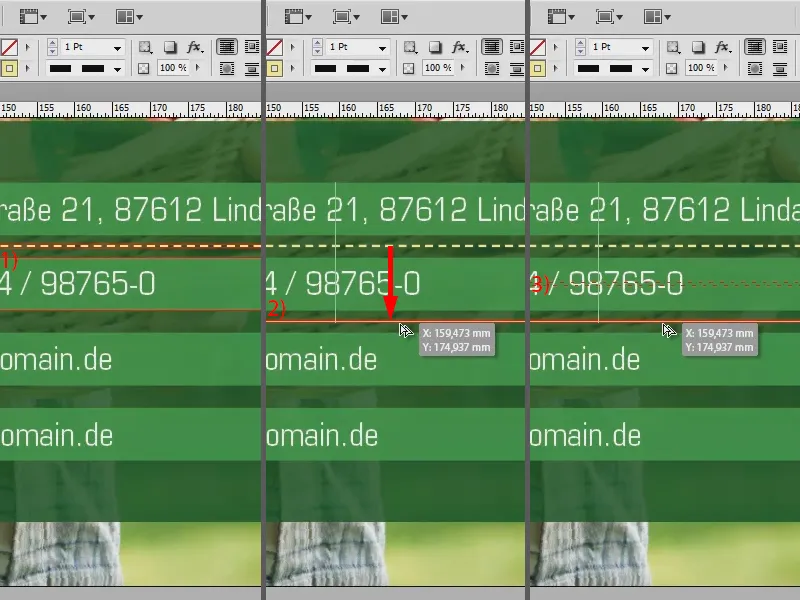
Tega še potrebujem nekaj več, zato bom ponovno pritisnil desno puščico in znova (1). Sedaj bom nadaljeval z miško (2). S pritisnjenim Shift-gumbom lahko to še enkrat naredim ravno, da sem prepričan, da se ujema. In nato spustim (3). Vidimo: Sedaj se ne ujema tako, kot sem si želel, ...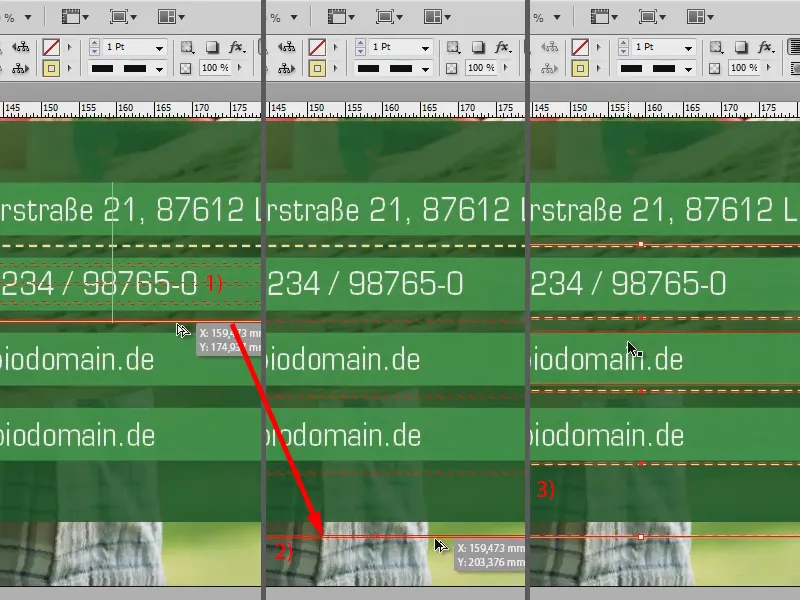
... vendar lahko to vedno prilagodim, dokler se ne ujema. Tako sem hitro ustvaril moje črtkane črte med posameznimi pozicijami. To ne deluje samo z linijami, ampak tudi z vsemi ostalimi oblikami, torej tudi, če bi recimo raje imel nekaj zvezd tukaj.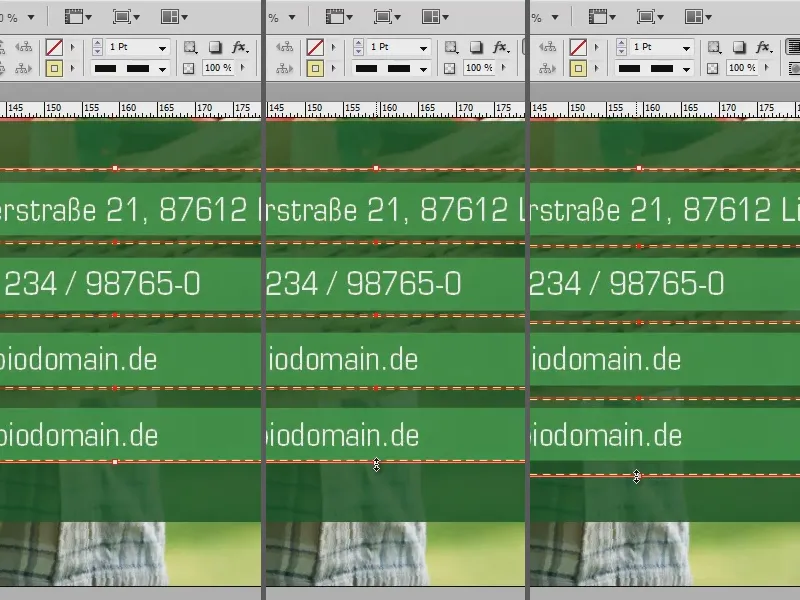
Za to vzamem Poligonsko orodje (1). S klikom nanj dvakrat (2) lahko povem, koliko strani želim imeti in kako zvezdasto naj bo. Recimo, da vzamem 5 strani in postavim obliko zvezde na 50 % (3). S tem narišem zvezdo. S pritisnjenim Shift-gumbom ni nekriva ali široka, ampak resnično lepa zvezda (4). To lahko naredim na primer belo, brez obrobe (5).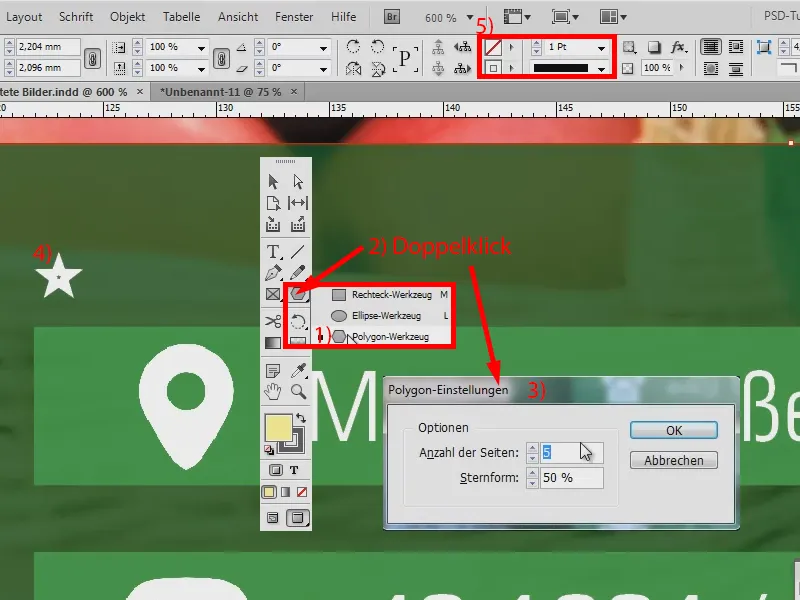
In zdaj želim zvezdo dejansko kot element linije. Za to bi dejansko moral vse kopirati posebej, kar je res malo zamudno. Torej bom tudi tukaj ponovno pritisnil Alt-gumb in premaknil zvezdo z pritisnjenim miškinim gumbom. Skozi pametne vodilne črte je vse ravno (1). In zdaj ne bom spustil, ampak bom šel z miškinim kazalcem navzgor in pritisnil na svoji tipkovnici desno puščico. To pomeni, da nastanejo nove zvezde. Vidite tudi že majhen predogled (2). Nato spustim in že imam svoje zvezde (3).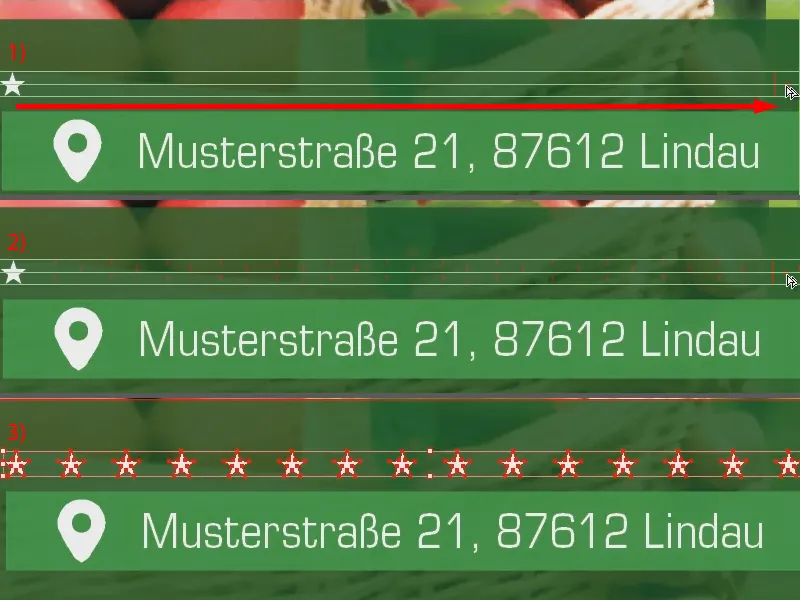
Zdaj lahko to isto kopiram s istim postopkom, z Alt-tipko v spodnjo smer (1) in nato pritisnem desno puščico (2). Nato še malo prilagodim (3). Končano. Kot vidite, je res zelo enostavno s pomočjo premikanja s puščico. Namreč vse možno lahko kopiram, to res deluje z vsemi oblikami.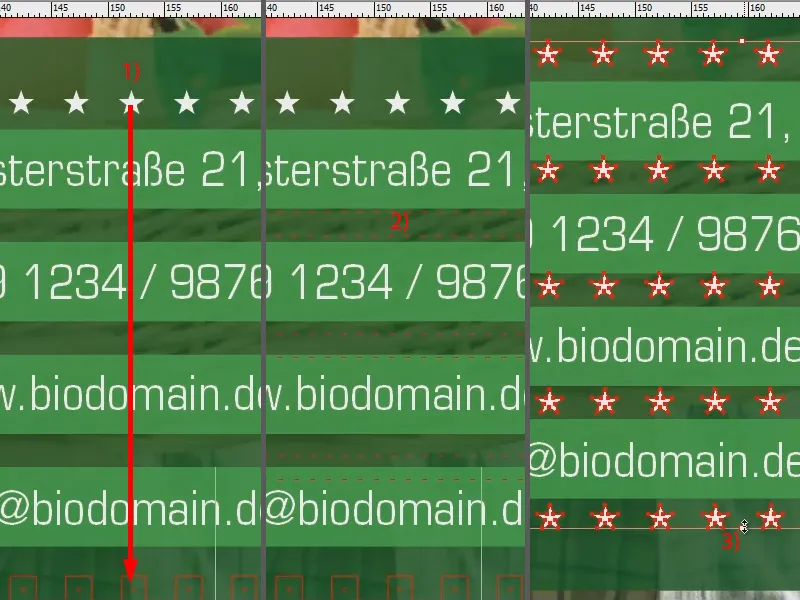
Ustvarim še pravokotnik (1). Če želim ob sebi še več, ni problema: Povlečem z pritisnjeno Alt-tipko (2 in 3) ter nato levo puščico (4) in že imam toliko, kolikor potrebujem (5).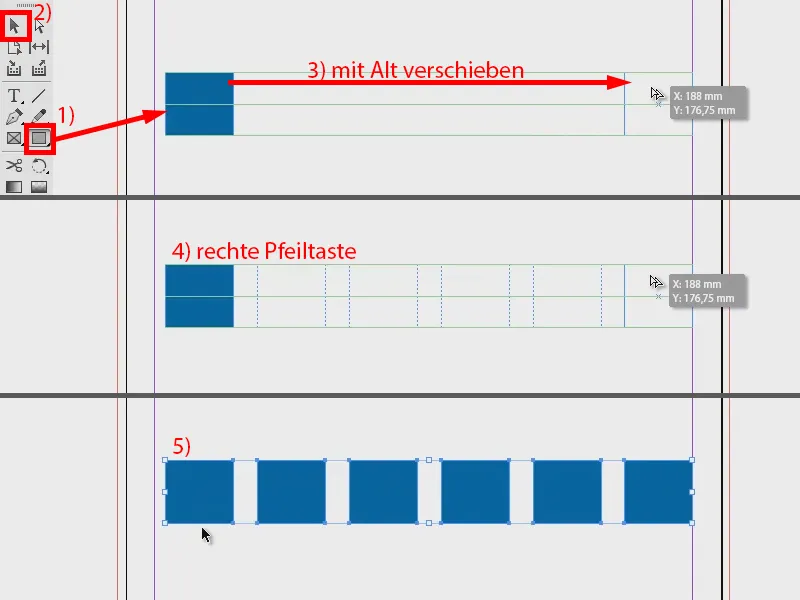
By the way: Pametne smernice najdete pod Pogled>Mreža in smernice>Pametne smernice. Vedno jih imam aktivirane, saj mi zelo pomagajo.


